i7 8700K - ROG Maximus X Hero Z370 - Vega 56 Hackintosh
使用帮助
点击Clone or Download,将EFI文件夹复制到您的EFI分区,建议修改config.plist中的三码后再使用。您可以使用Clover Configurator方便的生成属于您的三码。
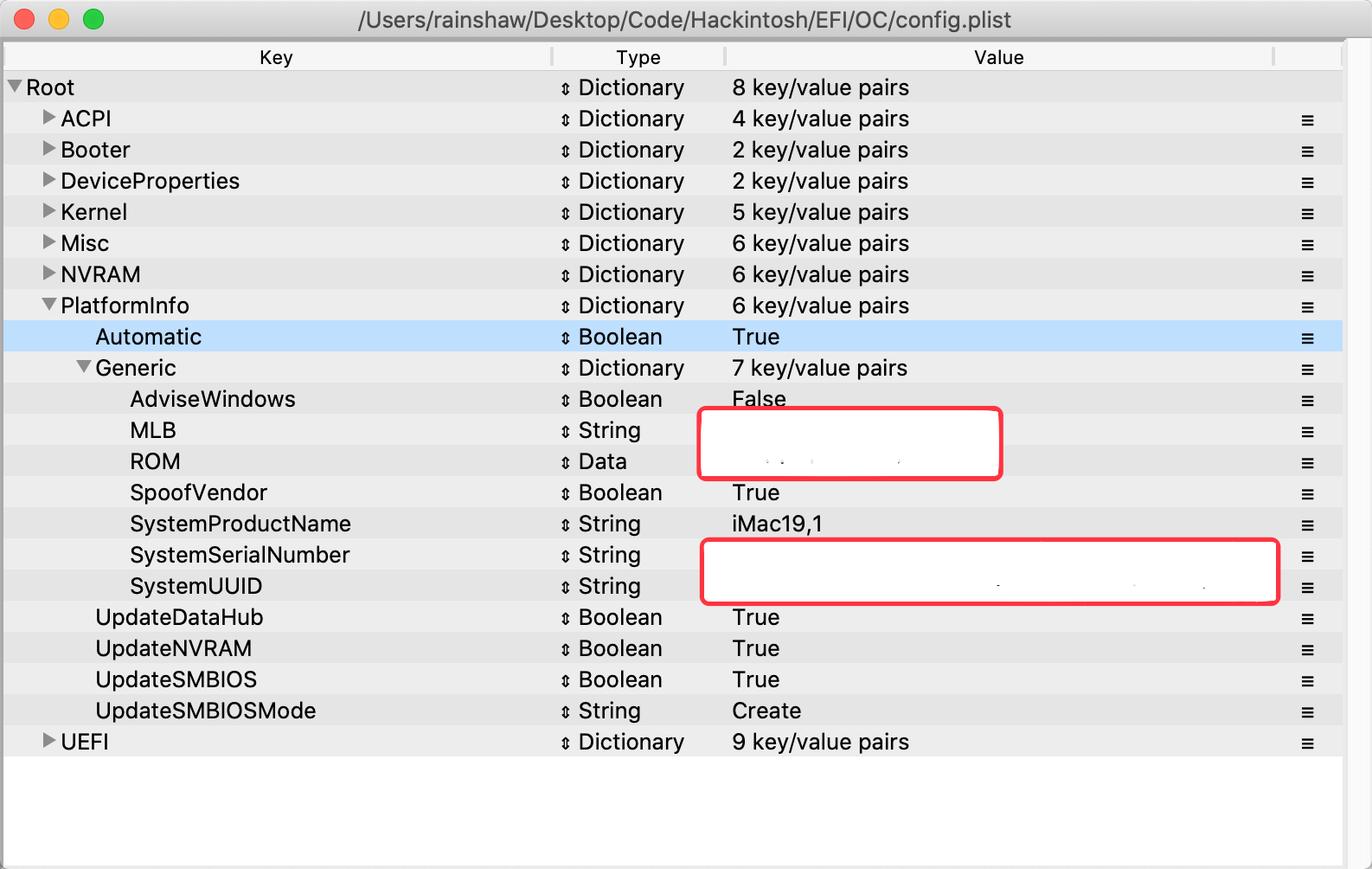
硬件
| CPU | Intel Core i7 8700k @3.4GHz |
|---|---|
| 主板 | 华硕 ROG Maximus X Hero Z370 芯片组 |
| 内存 | |
| 显卡 | 蓝宝石 Radeon RX Vega 56 8G HBM2 白金版 |
| 蓝牙Wi-Fi | BCM 943602CS 黑苹果免驱 |
| SSD1 | 海康威视 C2000Pro 2T For Macintosh |
| SSD2 | 三星 950Pro 512GB For Win10 |
| SSD3 | 东芝 Q200 256GB For Ubuntu |
| SSD4 | 金士顿 128G Format as exfat For 系统间文件共享 |
| HDD | 西部数据 蓝盘 2TB For Backup |
| 电源 | 台达NX550铜牌非模组 |
| CPU Cooler | 酷冷至尊120水冷 |
| 机箱 | INWIN 迎广 303 |
| 显示器 | LG 27UL600 4K IPS HDR400 |
Bios 设置
首先恢复默认设置,然后依次设置
- Disable Fast Boot (Boot > Boot Configuration > Fast Boot)
- Disable Vt-d(Advanced > System Agent (SA) Configruation > VT-d)
- Disable CSM(Boot > CSM (Compatibility Support Module) > Launch CSM)
- Disable Intel SGX(Advanced > CPU Configuration > SW Guard Extensions (SGX))
- Disable CFG Lock(Advanced > CPU Configuration > CPU - Power Management Control > CFG Lock)
- Enable VT-x(Advanced > CPU Configuration > Intel Virtualization Technology)
- Enable Above 4G Decoding (Advanced > System Agent (SA) Configuration > Above 4G Decoding)
- Enable Hyper Threading(Advanced > CPU Configuration > Hyper-Threading)
- Enable Execute Disable Bit(Advanced > CPU Configuration > Execute Disable Bit)
- Set OS type: Other OS(Boot > Secure Boot > OS Type)
- Set Extreme Tweaker > Ai Overclock Tuner -> XMP (Select no to 'enhance the system preformance')
- Enabled iGPU Multi-Monitor (Advanced > System Agent (SA) Configuration > Graphics Configuration > iGPU Multi-Monitor)
- Set Primary Display to PEG (Advanced > System Agent (SA) Configuration > Graphics Configuration > Primary Display)
- Set DVMT Pre-Allocated to 64M (Advanced > System Agent (SA) Configuration > Graphics Configuration > DVMT Pre-Allocated) (需要先保存上面的设置后再进入BIOS才能看到这条设置,我只有设置了这三项之后随航Sidecar才可以正常使用)
- 检查Fan设置, AIO pump 应当设置为始终 100%,因为这是水冷泵。水冷的风扇可以直接插到主板上的CPU Header 和 CPU Opt Header 插口
Opencore 配置
| 软件包 | 版本 | 更新日期 |
|---|---|---|
| Opencore | 0.5.9 | 2020-06-01 |
| VirtualSMC | 1.1.4 | 2020-06-01 |
| LiLu | 1.4.5 | 2020-06-01 |
| WhateverGreen | 1.4.0 | 2020-06-01 |
| AppleALC | 1.5.0 | 2020-06-01 |
| IntelMausi | 1.0.3 | 2020-06-01 |
| NVMeFix | 1.0.2 | 2020-04-06 |
SSDT补丁
DSDT.aml
提取自Clover F4,建议大家自行提取,方法很多种
SSDT-EC-USBX.aml
按照https://dortania.github.io/Getting-Started-With-ACPI/Universal/ec-methods/manual.html的步骤,使用https://github.com/acidanthera/OpenCorePkg/blob/master/Docs/AcpiSamples/SSDT-EC-USBX.dsl进行生成。
首先使用maciASL打开自己的DSDT.aml,搜索
PNP0C09,找到两个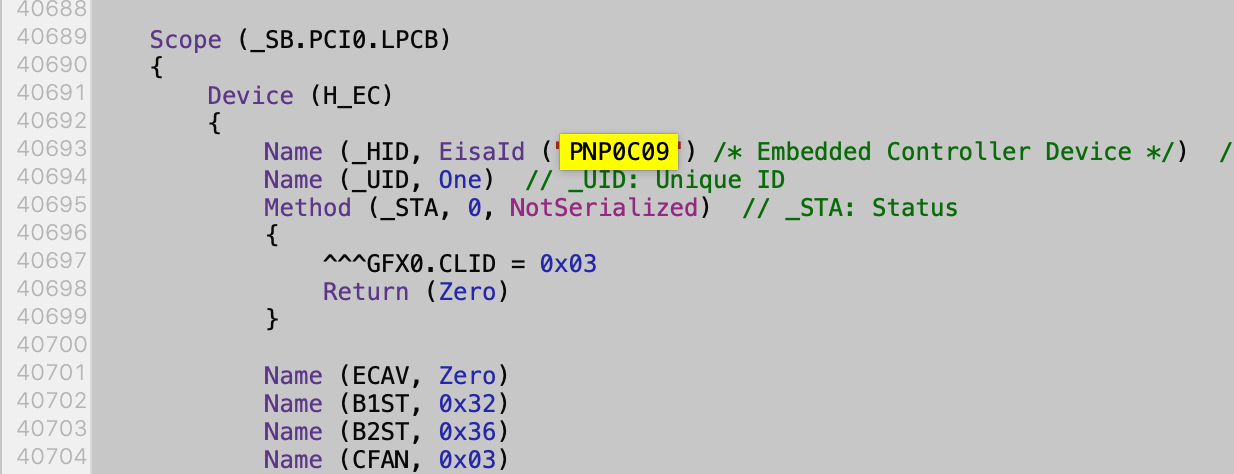
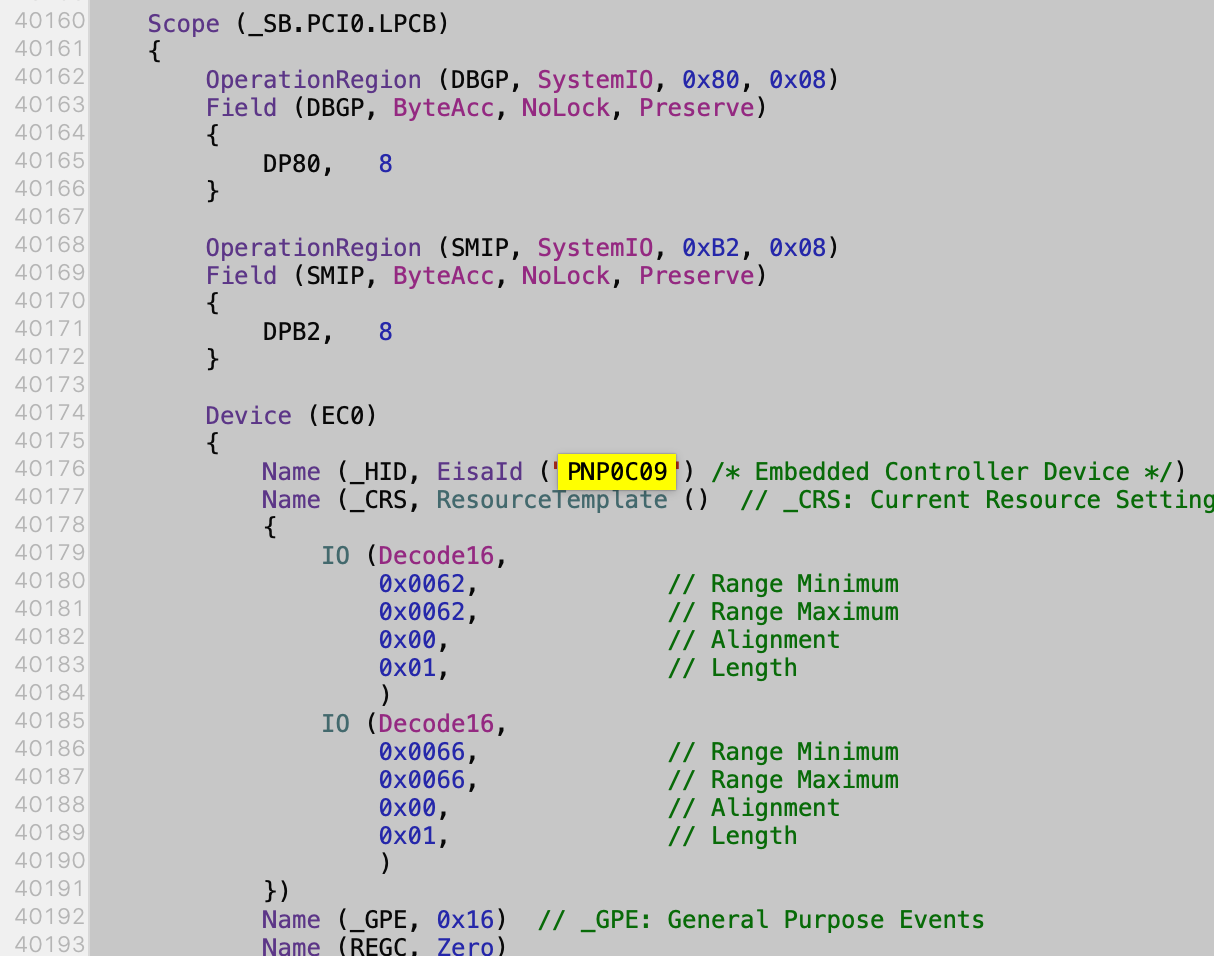
由于第一个
H_EC的_HID、_CRS、_GPE属性不全,所以第二个EC0才是我们要处理的- 按照教程,打开
SSDT-EC-USBX.dsl进行修改得到SSDT-EC-USBX.aml,拷贝到OC/ACPI目录下并在config中加载它
SSDT-PLUG.aml
按照https://dortania.github.io/Getting-Started-With-ACPI/Universal/plug-methods/manual.html的步骤,使用https://github.com/acidanthera/OpenCorePkg/blob/master/Docs/AcpiSamples/SSDT-PLUG.dsl进行生成。
- 首先使用maciASL打开自己的DSDT.aml,搜索
Processor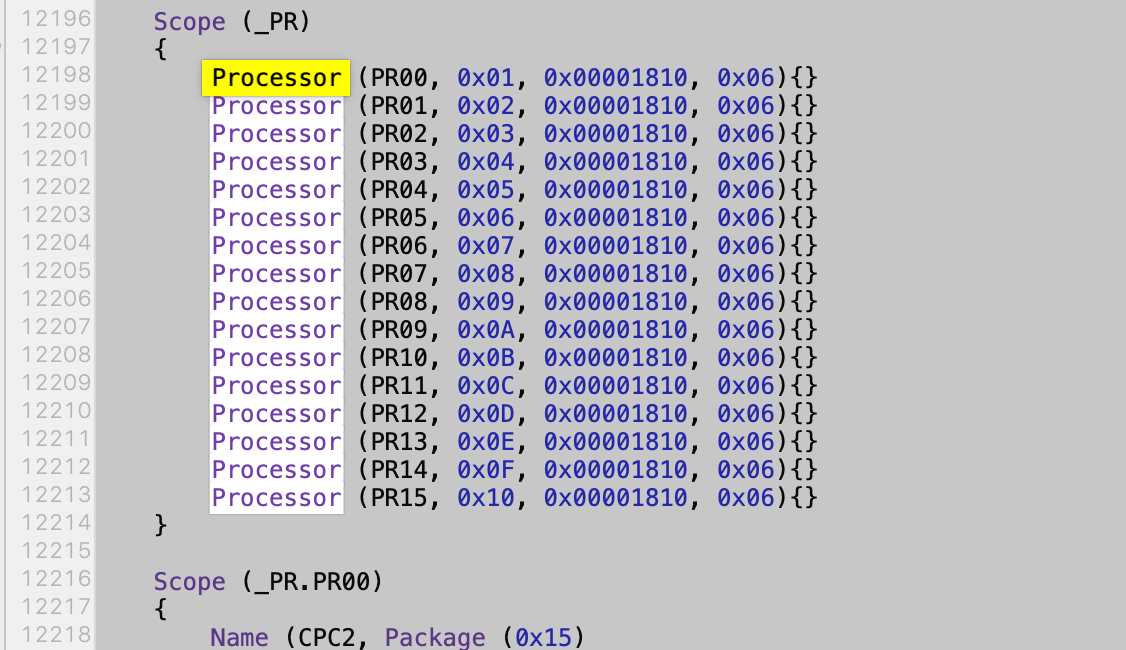
所以我们的路径为_PR.PR00 - 打开
SSDT-PLUG.dsl,按照教程修改得到SSDT-PLUG.aml`,拷贝到OC/ACPI目录下并在config中加载它
USB定制
由于我的机箱只有一对USB2.0和一对USB3.0,所以我将机箱的USB2.0延长线插到下图USB910处,而USB1112接口用来连接Wi-Fi蓝牙卡的USB连线。

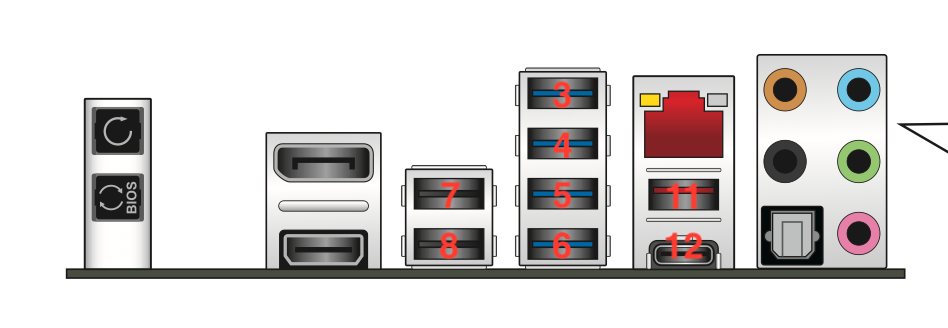
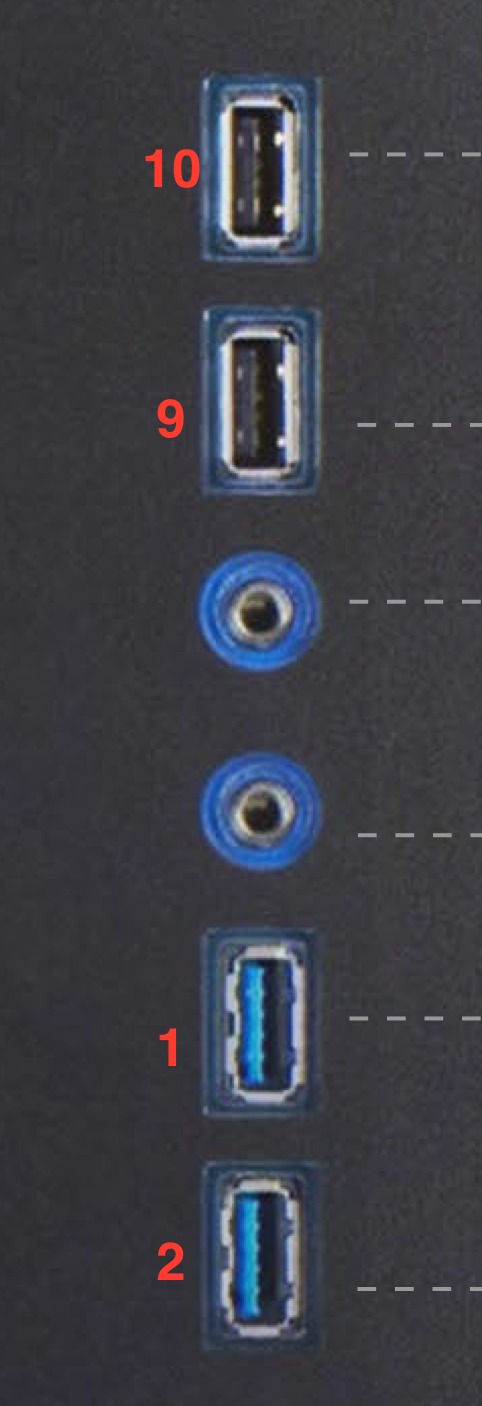
| 类型 | 接口编号 | 接口名称 | 类型 | 定制 | 说明 |
|---|---|---|---|---|---|
| XHC | 1 | SS01/HS01 | USB3 | SS01 | 只支持USB3 |
| XHC | 2 | SS02/HS02 | USB3 | SS02 | 只支持USB3 |
| XHC | 3 | SS03/HS03 | USB3 | SS03 | 只支持USB3 |
| XHC | 4 | SS04/HS04 | USB3 | SS04 | 只支持USB3 |
| XHC | 5 | SS05/HS05 | USB3 | SS05 | 只支持USB3 |
| XHC | 6 | SS06/HS06 | USB3 | SS06 | 只支持USB3 |
| XHC | 7 | HS07 | Internal | HS07 | 只支持USB2且内建 |
| XHC | 8 | HS08 | Internal | HS08 | 只支持USB2且内建 |
| XHC | 9 | HS09 | Internal | HS09 | 只支持USB2且内建 |
| XHC | 10 | HS10 | Internal | HS10 | 只支持USB2且内建 |
| XHC | HS11 | USB2 | 弃用 | 无法使用的端口 | |
| XHC | HS12 | Internal | HS12 | 蓝牙内建 | |
| XHC | HS13 | USB2 | 弃用 | 无法使用的端口 | |
| XHC | HS14 | Internal | HS14 | AURA LED Controller内建 | |
| XHC | USR1/USR2 | 弃用 | 未知端口 | ||
| XHC | SS07/SS08/SS09/SS10 | 弃用 | 猜测为主板上的USB3.1Gen2端口,没用到所以弃用 | ||
| PXSX | 12 | PRT1 | TypeC+SW | PRT1 | 后置USB3.1Gen2 TypeC端口 |
| PXSX | 11 | PRT2 | USB3 | PRT2 | 后置USB3.1Gen2 TypeA端口 |
| PXSX | 12 | PRT3 | TypeC+SW | PRT3 | 后置USB3.1Gen2 TypeC端口 |
| PXSX | 11 | PRT4 | USB3 | PRT4 | 后置USB3.1Gen2 TypeA端口的USB2模式 |
上表对应于EFI中的USBPort.kext文件,您可自行修改以满足您的个人需求。
值得一提的是7、8、9、10端口只支持USB2.0所以我将他们全部内建,这样可以将无线键鼠的接收器插到上面,当然还可以插入打印机、音响耳机等,依次解决电脑的睡眠即醒情况。
ChangeLog
2020-06-06
- 升级版本,增加USB端口定制

